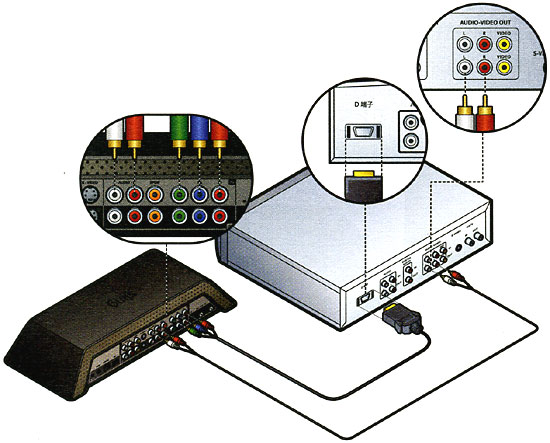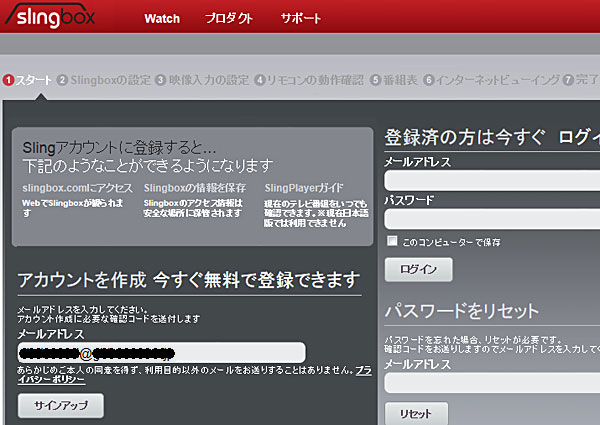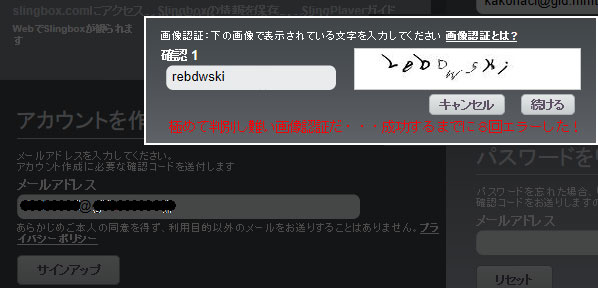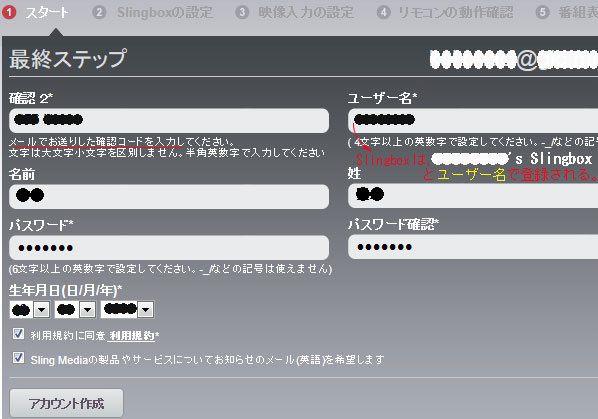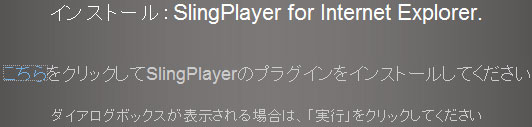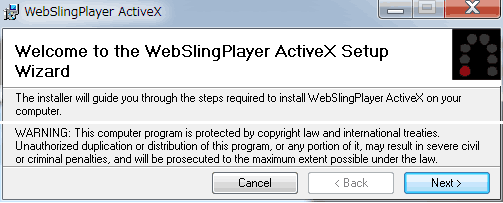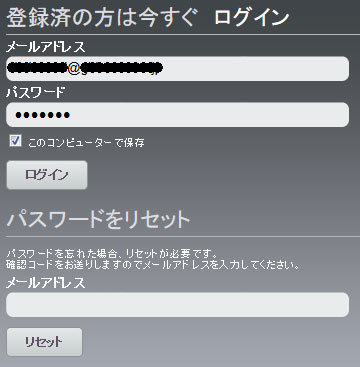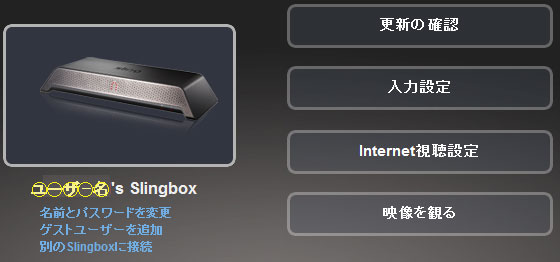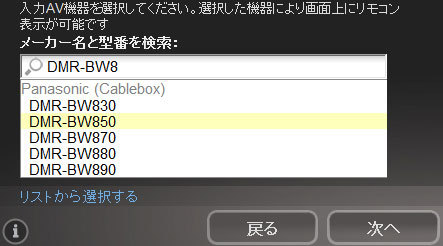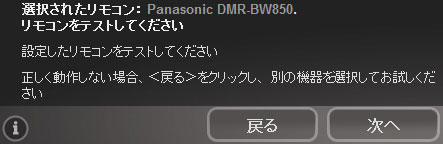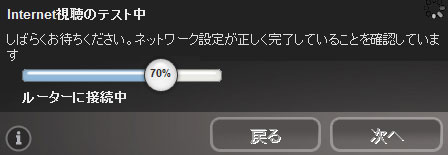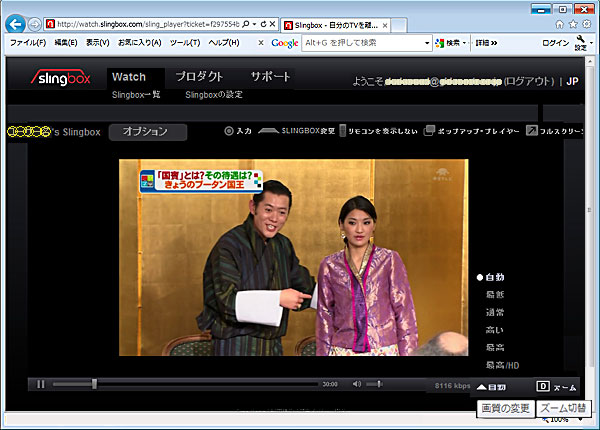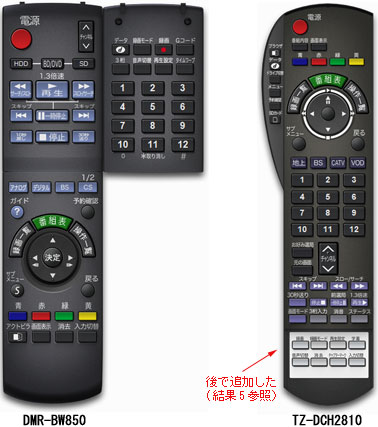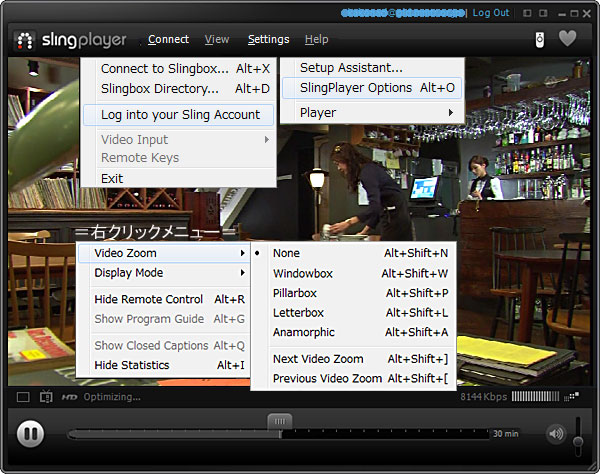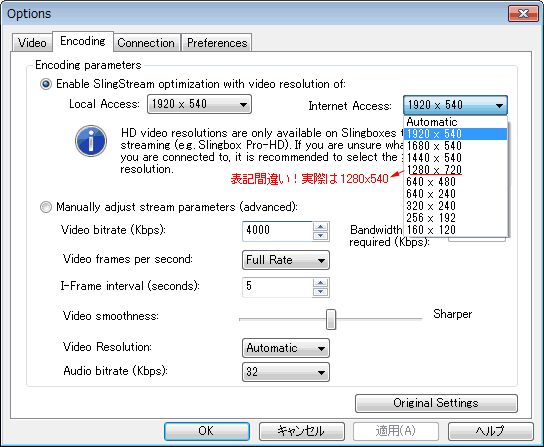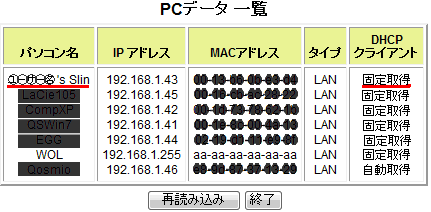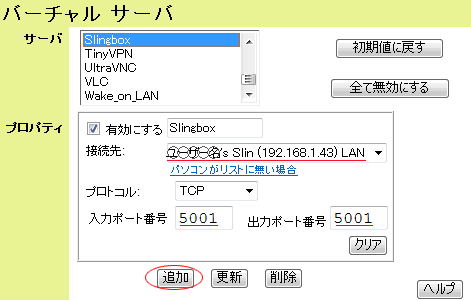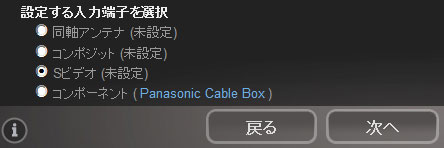Slingbox PRO-HD(以下、Slingbox)はアメリカSling
Media社の製品で、遠隔地のPCにネット
経由でTV映像を1080iのFull HD画質でリアルタイムにストリーミング配信出来るエンコーダーユ
ニット。赤外線でコントロールするリモコン機能を装備し、録画予約や録画済み番組を再生する事
も出来、配信する画質はネット帯域に合わせて最適化してくれる優れものだ。
*この製品は、映像信号をH.264形式にリアルタイムで変換し、IP(Internet Protocol)パケットと
して送信することで、インターネットを介したテレビ視聴を可能にしている。
個人ユーザーが自宅にこうした機器を設置して、私的にそれを利用することには法律的な制限は
今のところ存在しておらず、米国では普通に家電量販店などに置いてあるおなじみの製品と云う。
日本でも2006年に前機種の製品がアイ・オー・データ機器の取り扱いで販売されたことがあり、
2011年2月にイーフロンティアがその後継機を正規代理店として扱うようになって復活した(こちら
でネット販売、価格 34,980円) 。
そこで今更だが、Slingbox PRO-HDの設定方法とその使い勝手についてメモしてみた。
使用した環境:
映像/音声ソース: PanasonicのDIGA:DMR-BW800 及びCATVセットボックス:TZ-DCH2810
通信回線:NTT西日本Bフレッツ(FTTH、実測上り転送速度: 18Mbps前後)
配信ルーター: コレガ社のcorega BAR EX
受信PC:東芝dynabook Qosmio T851
OS:Windows 7 Professional 64 ビット、 ウェブブラウザ:Internet Explorer
9
ディスプレイへの出力を、随時リビングの大型液晶TVに切替えて使用した。
なお、回線速度計測は BNR又はStudio
Radishのネットワーク通信速度測定システムで行った。
|
|
|
|
| |
|
|
Slingbox Pro-HDを利用するには
1) ケーブルで映像/音声ソース(HDDレコーダーや地デジチューナーなど)と接続する
2) Sling MediaのWebサイトでユーザー登録と機器の設定をする
3) Sling MediaのWebサイトにアクセスして視聴する
という手順を経る(下図は、本家の設定方法から引用・修正)
|
|
|
|
ネット上で会員登録をする事により、ネットワークに存在するSlingboxを発見してくれるシステ
ムなので、Sling MediaのWatchサイトが閉鎖してしまえば徒の金属箱となってしまう(結果4
参照)。
PCで視聴を可能にする為にはクライアントソフトウェアSlingPlayerが必要で、ウェブブラウザ
用のプラグインタイプとPC用のアプリケーションタイプとがあり、帯域を判別する仕組みが搭
載され、帯域に応じてビットレートや解像度を自動で変更してくれる。
前者のプラグインタイプでは、帯域幅が3Mbpsを超えていればHD解像度に、それ以下なら
SD解像度(VGA)に調整しているようだ。従って、HD画質で視聴するには、”上がり”転送速
度が3Mbps以上の通信回線が必要。
|
| |
|
|
|
|
映像/音声ソースには、今回は先ずPanasonic DIGA:DMR-BW800を使用。
下図は、付属の「ユーザーガイド」から引用したSlingbox各部の名称と設定方法を示す。
*USB端子は現時点では利用出来ないが、今後の改良用に用意されている。
*アンテナケーブル接続はアナログ放送のみに対応しており、日本では2011年7月から
放送が終了して利用出来ない。
|
|
|
|
映像/音声ソースとの接続
Sビデオ/コンポジットが1系統(SD機器用)、コンポーネントが1系統(HD機器用)の2系統
のビデオ入力が用意されており、それぞれの端子に接続した機器を切り換えて利用する
ことが出来る。つまり、2台のソースを接続する事が可能になっている(結果5参照)。
今回は、HD機器用のコンポーネント/D端子ケーブルを使って映像の接続を行った。
音声はステレオオーディオケーブルで接続。
*今後はアナログ出力のコンポーネント出力(日本だとD端子)は、著作権保護の観点か
ら徐々に減っていくと考えられるため、Slingbox Pro-HDとの組み合わせで利用出来る
HDDレコーダーやTVチューナなどは、市場に出なくなる可能性が高いと云う。
*Slingbox にHDMI 端子が付いていない理由は以下の二つ
1) HDCP(High-bandwidth Digital Content Protection)による著作権保護問題
2) HDMIライセンスのコストが高い
|
|
|
|
赤外線リモコンケーブルの取り付け
ネットワークを介してリモコン操作が出来るように、以下の如く赤外線リモコンケーブルを
設定。
赤外線リモコンケーブルの赤外線発光部を、接続した機器の赤外線受光部(形状として
特定する事は難しいので、機器の説明書で場所を確認)に当たるように設置。
*同時に接続出来る映像/音声ソースは2台迄だが、 4つ端子が用意されている。
|
|
|
|
Slingbox本体のLAN端子をルーター(今回は、corega
BAR EX)に接続
*搭載するLANポートは10/100 Base-Tでギガビットイーサに対応していないが、映像
の送信はFull HD画質利用時でも 8Mbps前後なので問題は無い。
全ての接続が完了した後に、電源アダプターをSlingbox本体のコネクターに接続後コン
セントに接続する・・・配線する前に電源を投入しておくとルーターで認識されない。
|
| |
|
|
Webサイトでユーザー登録とSlingbox機器の登録
|
|
はじめは、同一ネットワーク(LAN)内にあるPCを使用してSlingboxの初期設定を行う。
ブラウザ(今回はIExplorer 9)でSling MediaのWebサイトhttp://slingbox.jp/start/ にア
クセスして、ユーザー登録を開始。
メールアドレスにアドレスを入力してサインアップする。
|
|
|
|
*判読が難しい画像認証を行う必要がある。
|
|
|
|
ユーザー登録が完了するとメールアドレスへ確認コードが送付されるので、メールを確認し、
確認コードを入力し、最終ステップの各項目を記入して「アカウント作成」ボタンをクリック。
|
|
|
|
利用するブラウザーにSlingPlayer用のプラグインをインストール。
*対応ブラウザは、Internet Explorer 7以上、Firefox 3以上 、Safari 4以上となっており、各
ブラウザ専用のプラグインタイプのクライアントソフトウェアをインストールして視聴する。
Operaはサポートしていないが、ChromeはChrome用SlingPlayerが提供され視聴可能だ。
|
|
|
|
|
|
Slingboxが自動的に検索される。表示されたSlingboxをクリックすると、アップデートが始まる。
本機器のファームフェアーの更新などが行われるので少々時間が掛かる。
・・・ここでスキップすると大変な事になるようだ?
|
|
|
以後は、本家のユーザ登録と設定の「Slingboxの設定の手順」を参照。
ここでは視聴出来る事だけを確認し、リモコンの設定は後回しとした。
|
| |
|
|
|
|
|
|
|
|
「オプション」ボタンをクリックして表示された画面で、「入力設定」を選択。
|
|
|
|
入力設定
|
|
|
|
リモコンの選択:DMR-BW800は登録されていないので、同属の:DMR-BW850を選択。
|
|
|
|
仮想リモコンDMR-BW850は、問題なく DMR-BW800機器のリモコン操作が可能だった。
|
|
|
*サポートされているリモコンのリストは、製品サイトで公開されており、主要メーカーのHDD
レコーダやチューナなどが網羅されている。なお、この中になくても、リモコンコードを学習
する機能も用意されているので、学習させればとりあえず使えるようになる(こちらを参照)。
|
|
Internet視聴設定
|
|
|
スマートフォン等を利用して視聴する場合はスキップせずに追加の設定が必要。
*スマートフォン(iOS用とAndroid用)向けのクライアント(SlingPlayer Mobile)は有料で提供
されている(こちらを参照。Android
Market価格は2,600円)。
|
|
|
| |
|
|
SlingboxによるTVストリーミングをPCで視聴
|
|
インターネット(LAN外)からのPCでも視聴方法は同じだが、はじめはネットワーク(LAN)
内にあるPCで視聴した。
I.ウェブブラウザで視聴
Slingbox用プラグインを導入したウェブブラウザでSling MediaサイトのWatchページにア
クセスして視聴する。
視聴開始後、1分もすれば転送レートは 8100kbps前後に安定して視聴可能だった
・・・転送レートの最大値は 8Mbps前後に限定されて設定されているようだ。
ブラウザの中で視聴する事も可能だし、ポップアップ画面にして表示する事も可能。
画面をダブルクリックするとフルスクリーン表示する。
表示品質はユーザー側が手動で変更する事が出来、自動、最低、通常、高い、最高、
最高/HDという 6つの中から選択。品質よりも切断されないことを優先したい時には
「通常」に設定し、回線速度が高速な場合は「最高」以上に設定する。
「ズーム切り替え」ボタンで映像の表示方法を変更する事が可能。
D: 標準表示、 A: 4:3表示、 L: レターボックス(4:3を16:9へ変換)表示
P: ピラーボックス(16:9を4:3へ変換)表示 W: ワイド(画面を拡大)表示
|
|
|
|
実際に使用している実機リモコンと同じ赤外線でコントロールする仮想リモコンを表示出来、
電源投入から録画予約や録画済み番組の再生まで操作する事が可能だ。
|
|
|
II. SlingPlayer
for Windows(無料)で視聴 SlingPlayer
for Windows(無料)で視聴
外国版のSlingboxにはWindowsアプリケーションとしてプレーヤーソフトウェアSlingPlayer
for Windows(ここから入手)が用意されているが、日本語サイトではこのソフトウェアは
公開されていない。しかし英語のSlingPlayer for Windows 2.0.4でも視聴可能だった。
先ずConnectメニューの「Log into your Sling Account」でメールアドレスとパスワードを
登録しなければ、Slingboxに接続出来ない(捜してくれない)。
|
|
|
Settingsメニューの「SlingPlayer
Options」>「Encoding」で、
解像度やビットレートの設定をより詳しく設定することが可能になっている。解像度は自
動以外にも1,920×540ドット(1080i)や、1280×720ドットなどに自由に変えられ、ビット
レートも自由に設定出来るようになっている。
転送レートが充分でも Accessが Automaticでは画質が今一悪かった(解像度が720
x480となってしまう)ので 、1920x540に指定・変更しておいた方が良かった。
*1280x720(16:9)が有るのだが、表記間違いで実際は1280x540(720i)のようだ?(゜_。)?
・・・別記の「GregionでSlingPlayerのTVストリーミング動画をPCに録画」の際に、
アスペクト比 16:9でキャプチャー出来ない(こちらを参照)!
|
|
|
<アプリケーションタイプのSlingPlayerのデメリット>
ウェブブラウザ用とは違って、更新が止まっており、Windows 7等で採用されているレンダ
ラEnhanced Video Renderer(EVR)が使われないようで、パソコンのハードウェア構成に
よっては画質が粗くなってしまう可能性があると云う(こちらから引用)。
なお、SlingPlayer に録画機能は搭載されていない。無いのであれば、キャプチャーソフト
(「アマレココ」や「Gregion」)を使えばいいのだろうが・・・その有用性は別記を参照。
|
| |
|
|
|
|
LAN外の遠隔PCで視聴出来るようにする為にはDHCP機能を持ったブロードバンドルーター
が必要。UPnP(Universal Plug and Play)を有効にしておけば簡単に接続可能だが・・・
筆者は必要に応じてポートの開放を行いたいのでcorega BAR EXで以下の如く設定した。
Slingboxが自動で取得したIPアドレスを固定に変更する。
|
|
|
|
バーチャルサーバによるポートフォワードを Slingbox機器宛てに追加登録する。
Slingboxのデフォルトのポートは 5001/TCP(Slingbox and Slingplayer)となっているが、
80(http, WWW)又は443(https, WWWセキュア)でも使用可能との事だ。
|
|
|
<成績>
別のCATVインターネット回線に存在するPCから 2系統のソースを切替える事(後記)も含
めて操作及び視聴する上で何ら問題はなかった。
転送レートは、
・KATCH 8Mコースでは、実測下り転送速度の 1Mbps前後で視聴可能。
・MICS10Mコースでは、実測下り転送速度の 4Mbps前後で視聴可能。
但し、
・KATCH30Mコースでは、実測下り転送速度17Mbps前後あるも、本システムの最大値
8Mbps前後で視聴可能だった(上記を参照)。
・イー・モバイルPocket WiFi (GP02)では、自宅における実測下り転送速度は7Mbps前
後、実測上り転送速度は1.2Mbps と「EMOBILE G4エリア」外と同等の受信となってし
まう(GP02ディスプレイの表示では圏外の表示はされていない)・・・5Mbps前後で視聴
可能だった。
<メモ> 「EMOBILE G4エリア」の商標では、下り最大42Mbps、上り最大 5.8Mbpsとなっ
ており、圏外の通信可能エリアでは 下り最大7.2Mbps、上り最大1.4Mbpsとある。
・・・この手の宣伝内容に文句を言っても致し方ないので受け入れるしかない Y (>_<、)Y
|
|
|
|
|
|
GregionでSlingPlayerのTVストリーミング動画をPCに録画
|
|
|
|
| |
|
|
|
| |
|
|
|
|
1)Slingboxはウィザードに従って設定すれば、いとも簡単にネット経由でTV映像を高画質
でストリーミング受信する事が可能だった(紆余曲折したとの報告もあるが、機器の電源
を全ての接続が完了した後に投入すればトラブルは発生しないようだ)。
リモコン操作に数秒のタイムラグ、本放送から数秒遅れの再生となるが実害は無い。
映像/音声ソースの電源がオフになっていても遠隔から自由にリモコン操作が可能だ。
|
|
2)手間取った処といえば、イーフロンティアでのネット注文の時に筆者の常用するメールア
ドレスは既に登録済みでパスワードが解らない。質問の答えなど更々覚えていないかっ
たので、別のメールアドレスを使って新規登録して機器を購入する必要があった事。
そして、Slingboxのユーザー登録の時の画像認証がスムーズに出来なかった事だけだ。
|
|
3)Slingboxへの接続は1台あたり1ユーザーのみに制限されており、複数での同時視聴は
出来ないので、一般公開を可能とするような法律違反の機器ではないが、少数でも同時
視聴が可能でなければリビングのホームサーバとして利用するには限界がある。
|
|
4)日本語版のPC用プレーヤーソフトSlingPlayer
for Windowsは提供されていないが、海外
版でも利用可能だ。しかし、Sling Mediaサイトで登録しないと視聴出来ない ・・・Sling
MediaはYouTube、Hulu、Joostのようなオンラインビデオサイトに対抗する企業として競
合して来ており、先行きは不透明 ?(゜_。)?
|
|
5)HD機器用コンポーネントが1系統しか搭載されていない。
|
|
追記
CATVセットボックスPansonic TZ-DCH2810を追加して2台のソースで接続
コンポーネントは既に利用出来ないので仕方なく、Sビデオ/コンポジットで Panasonicの
CATV用デジタルセットボックス TZ-DCH2810に接続した。
そして、上記「WebサイトでSlingboxの再設定」に準じてSling Mediaサイトにアクセスし、
設定する入力端子に「Sビデオ」を選択して追加・変更した。
|
| |
|
|
入力AV機器の選択では、TZ-DCH2810はリストに収録されていた。
|
| |
|
|
<成績>
仮想リモコンの作動に問題はなく、地上/BS/CATVの切り替え視聴が可能だった。
S端子は480i 迄しか対応していないので、転送レート 8100kbps前後でもノッペリ画質
となってしまうのは致し方ない。
映像/音声ソースの電源がオフの場合に、2系統のソースを切替えるには、再度設定
し直す必要があり煩わしいが、”映像信号がありません”をスルーして、入力AV機器
を選択して仮想リモコンを表示させて電源をオンにすればよい。
|
|
|
結語:Slingboxの導入により録画しておいた番組を、遠隔地のブロードバンド接続可能な
旅先や出張先から高画質で視聴出来る事は、平日多忙な人にとっては TVが何処に
でもある便利な環境においても、利便性の高いテクノロジーだ!
|
|
|
|
| 追記(2015.01.20) |
|
Slingboxがネットワークに接続出来ない・・・電源アダプターの故障で視聴出来ない
(-_-;)
|
|
|
「フロンティアファクトリー株式会社 Slingboxサポートセンター」との交信内容を、以下に提示する。
質問(1)
2011/11購入したSlingbox PRO-HD:R29110600993を、2012/7に無料で交換して頂いた。
そのR29111103827が、2014/11に ”LAN内にSlingboxが見つかりませんでした”となって、
1)本体右下2つのLEDは赤く光り、2)ルーターなどとの接続・設定を確認しても、接続出来な
くなってしまいました。
回答
フロンティアファクトリー株式会社 Slingboxサポートセンターでございます。
この度は、弊社製品に関するお問い合わせをいただきまして誠にありがとうございます。
シリアル番号:R29111103827のSlingboxの状態をこちらで確認すると、
9月下旬からSlingboxがインターネットにアクセスしていない状態のようですが、
本体右下のランプは2つ共同じ明るさで点灯している状態でしょうか。
また、「LAN内にSlingboxが見つかりません」と表示されたとの事ですが、
これは別の問題が考えられます。
この表示は、ログインしているアカウントに対してSlingboxが紐付いていない状態の場合に
表示されるものでございますので、アカウントからSlingboxを何かの拍子に削除されてしま
ったものと思われます。
この状態になりますと、Slingboxを一旦リセット(初期化)し、再設定を行う必要がございます
のでお手数ですが、 Slingbox設置場所にて、リセットとPCからの再設定をお試し下さい。
|
|
【PRO-HDのリセット】
1.SlingboxPRO-HDをルーターのLANポートとケーブル接続する。
2.SlingboxPRO-HDの電源がONの状態で後ろのリセットボタンを10秒以上長押しし、
ネットワークランプが1回点滅、ひと呼吸置いて2回点滅したら、リセットボタンを離す。
3.およそ5分~10分放置し、SlingboxPRO-HDの電源ランプが点灯状態。
ネットワークランプが点灯状態。
中央ステータスランプが淡く、ゆっくりと明るくなったり、暗くなったりしたら、リセットが完了した
状態となります。
【SlingboxPRO-HDの初期設定】
・SlingboxをルーターのLANポートにケーブル接続する。
・同じルーターのLANポートにPCをケーブル接続する。
・レコーダーをSlingboxと接続し、電源を入れておく。
・Slingboxの前面のランプは、以下の状態になっていますでしょうか。
・電源ランプ(一番左) 点灯
・ネットワーク接続ランプ(左から2番目) 点灯
・ステータスランプ(中央) 淡くゆっくりと点滅
上記状態でしたら、以下の手順でパソコンからの初期設定を開始します。
以下、略 ・・・・・
|
質問(2)
交換して頂いたR29111103827について、再度送信
1)本体右下のランプは2つ共同じ明るさで点灯している状態でしょうか。
→電源ランプは明るく点灯するも、ネットワークランプは淡く点灯した状態です。
2)【PRO-HDのリセット】実行:リセットボタンを押しても、反応しない(ネットワークランプ
の変化は起こらない)
3)【SlingboxPRO-HDの初期設定】
・電源ランプ(一番左) 明るく点灯
・ネットワーク接続ランプ(左から2番目) 淡く点灯
・ステータスランプ(中央) 消灯
→LAN内にSlingboxが見つかりませんでした”となって失敗。
回答
フロンティアファクトリー株式会社 Slingboxサポートセンターでございます。
・・・
お知らせ頂きました症状(ネットワークランプが薄く点灯、リセット不可)ですが、
過去の事例から考えますと、ACアダプタが経年劣化や突発的な
過電流/電圧で故障し、異常な電圧/電流が流れることにより、
Slingboxが異常動作しているものと思われます。
製品の保証期限は過ぎていると思われますので、
恐れ入りますが、有償でACアダプタをご購入頂き、交換することで
ご利用頂けるようになるかと思われます。ACアダプタにつきましては、以下のURLより
3500円(送料込)にてご購入いただけますので、宜しければご利用下さい。
http://store.frontierfactory.co.jp/shopdetail/000000000076/?utm_source...
万が一、ACアダプタ交換後も症状が改善しない場合は、
お手数ですが再度ご連絡頂ければと存じます。
|
・・・→ 電源アダプターを3500円で購入し交換したら解決した \(^o^)/ |
|